Bagaimana Mengenalinya Jika Situs Web Adalah WordPress
Diterbitkan: 2023-01-29Ini membantu untuk mendapatkan inspirasi saat mendesain situs web. Dengan inspirasi itu, Anda dapat mengetahui pembuat situs web, tema, dan plugin mana yang digunakan untuk membuat situs web yang Anda kagumi. Tetapi sebagian besar situs web tidak memberi tahu Anda di beranda bahwa mereka dibuat menggunakan WordPress, Wix, atau Weebly, jadi kami menyusun panduan tentang cara mengetahui apakah sebuah situs web adalah WordPress.
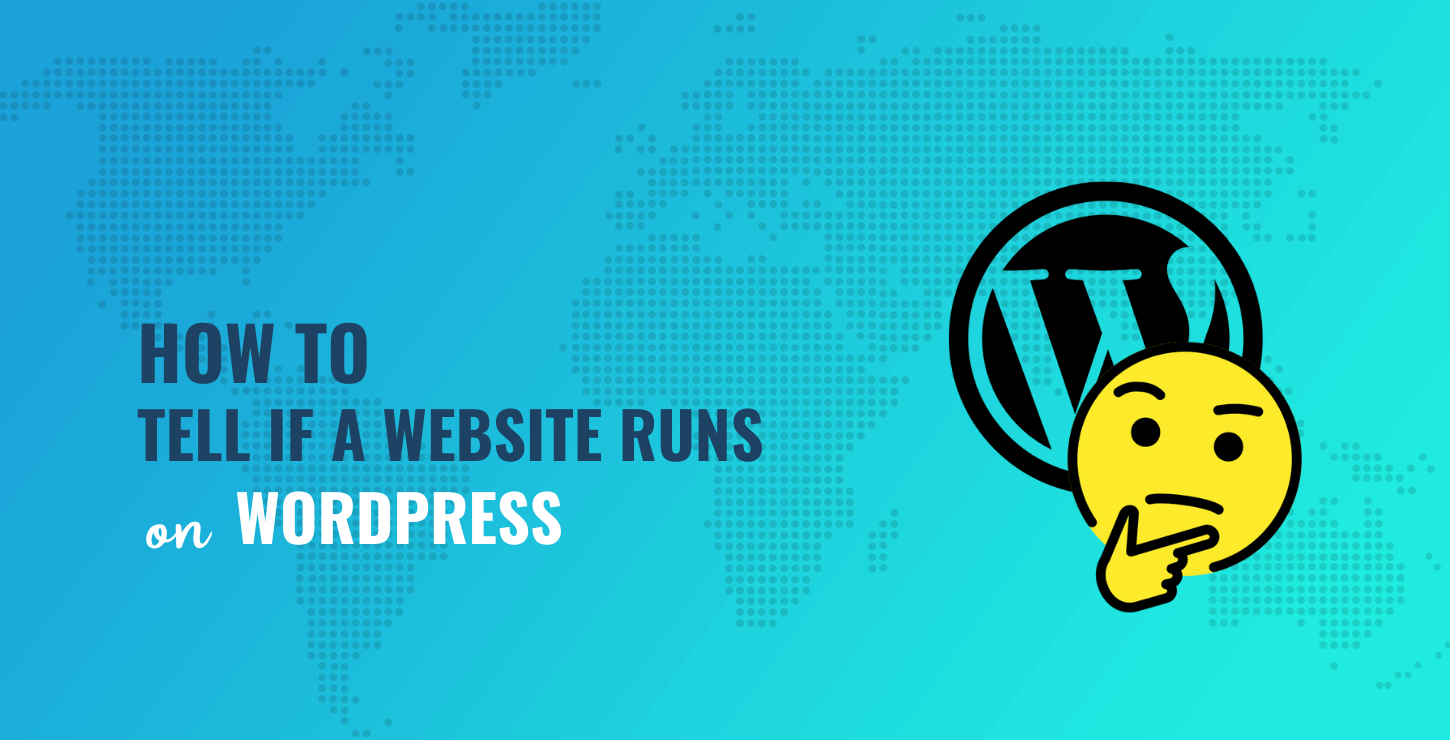
Daftar Isi:
- Metode 1: Gunakan Wappalyzer dan BuiltWith
- Metode 2: Lihat kode sumber situs dan URL login
- Metode 3: Periksa penyebutan WordPress yang terang-terangan di frontend
- Metode 4: Hubungi pemilik situs
Bagaimana cara mengetahui apakah sebuah situs web adalah WordPress
Dengan metode penelitian berikut, Anda dapat menebak situs web mana yang menggunakan WordPress. Setelah itu, Anda bahkan dapat melangkah lebih jauh untuk mengetahui tema dan plugin mana yang digunakan, membantu Anda menyusun tindakan terbaik saat merancang situs web Anda sendiri.
Teruslah membaca untuk mengidentifikasi situs web buatan WordPress hanya dengan beberapa klik.
Metode 1: Gunakan Wappalyzer dan BuiltWith
Wappalyzer dan BuiltWith adalah dua layanan terpisah yang memberi tahu Anda teknologi mana yang digunakan di situs web yang Anda telusuri. Ini dapat membantu dengan analisis pesaing, riset pasar, dan tentu saja, memandu desain situs web Anda sendiri.
Prosesnya agak sederhana. Ikuti langkah-langkah di bawah ini untuk mengetahui apakah sebuah situs web adalah WordPress.
Langkah 1: Masukkan URL situs web apa pun ke Wappalyzer
Salin URL situs web yang dimaksud. Buka Wappalyzer.com. Rekatkan URL yang disalin ke bilah pencarian utama. Klik opsi Pencarian Teknologi untuk mengaktifkan pencarian.
Catatan: Meskipun Wappalyzer memberikan pencarian gratis, Anda seringkali harus mendaftar akun gratis dari awal. Jika demikian, buat akun untuk menerima 50 pencarian gratis per bulan.
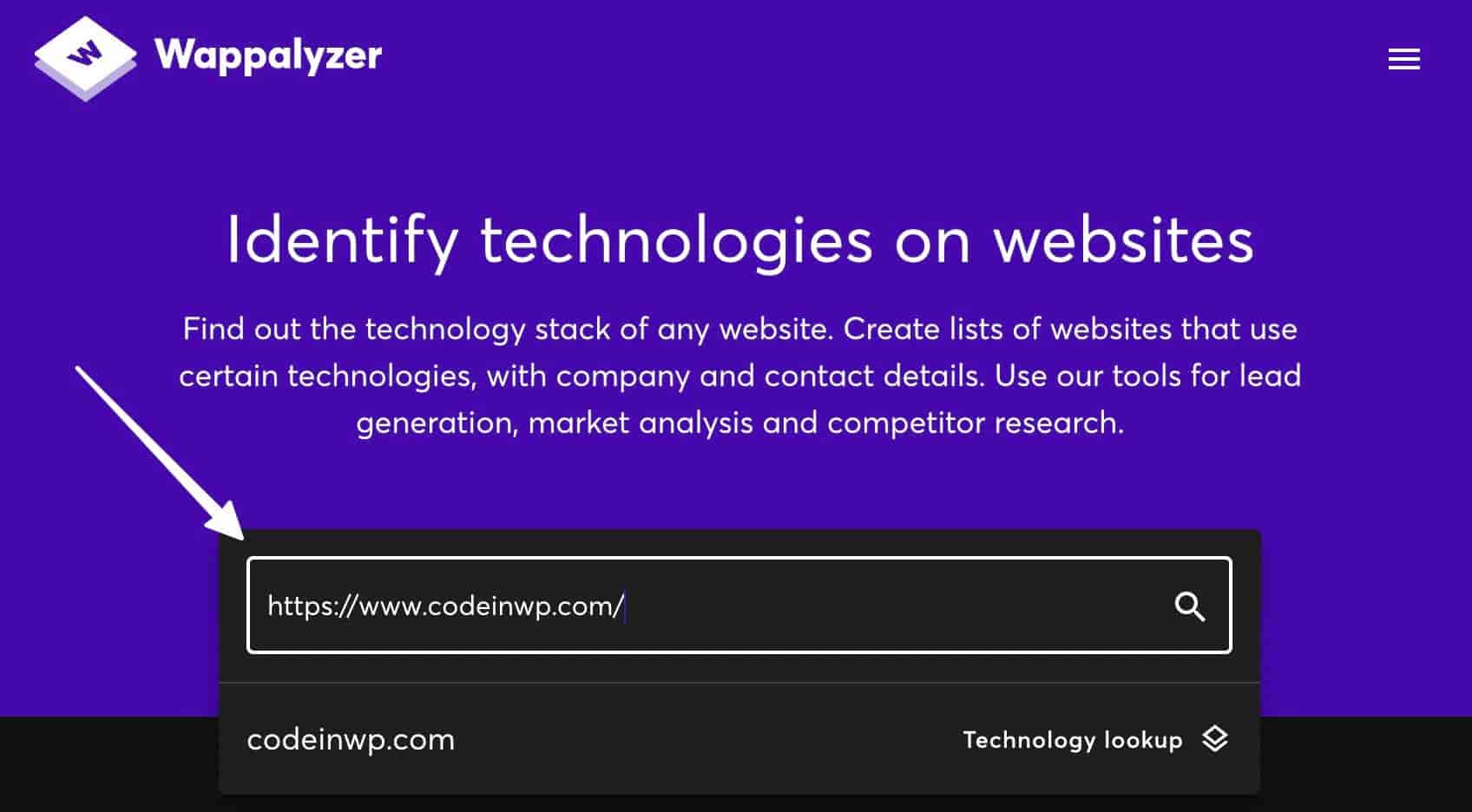
Langkah 2: Periksa bagian CMS dan Blog
Saat hasilnya terisi ke halaman berikutnya, Anda akan melihat beberapa kategori untuk teknologi yang digunakan di situs web. Anda paling tertarik dengan bagian CMS dan Blog untuk mengetahui apakah sebuah situs web adalah WordPress.
Jika bagian CMS (sistem manajemen konten) mengatakan “WordPress”, situs web tersebut menggunakan WordPress! Kalau tidak, itu dibangun di atas sesuatu yang lain (atau pemilik situs menyembunyikan fakta bahwa mereka menggunakan WordPress). Bagian Blog adalah pilihan lain, tetapi itu hanya berfokus pada teknologi untuk blog situs. Misalnya, sebuah situs web dapat menggunakan Magento untuk seluruh toko online-nya tetapi memiliki WordPress yang terintegrasi untuk halaman Blognya.
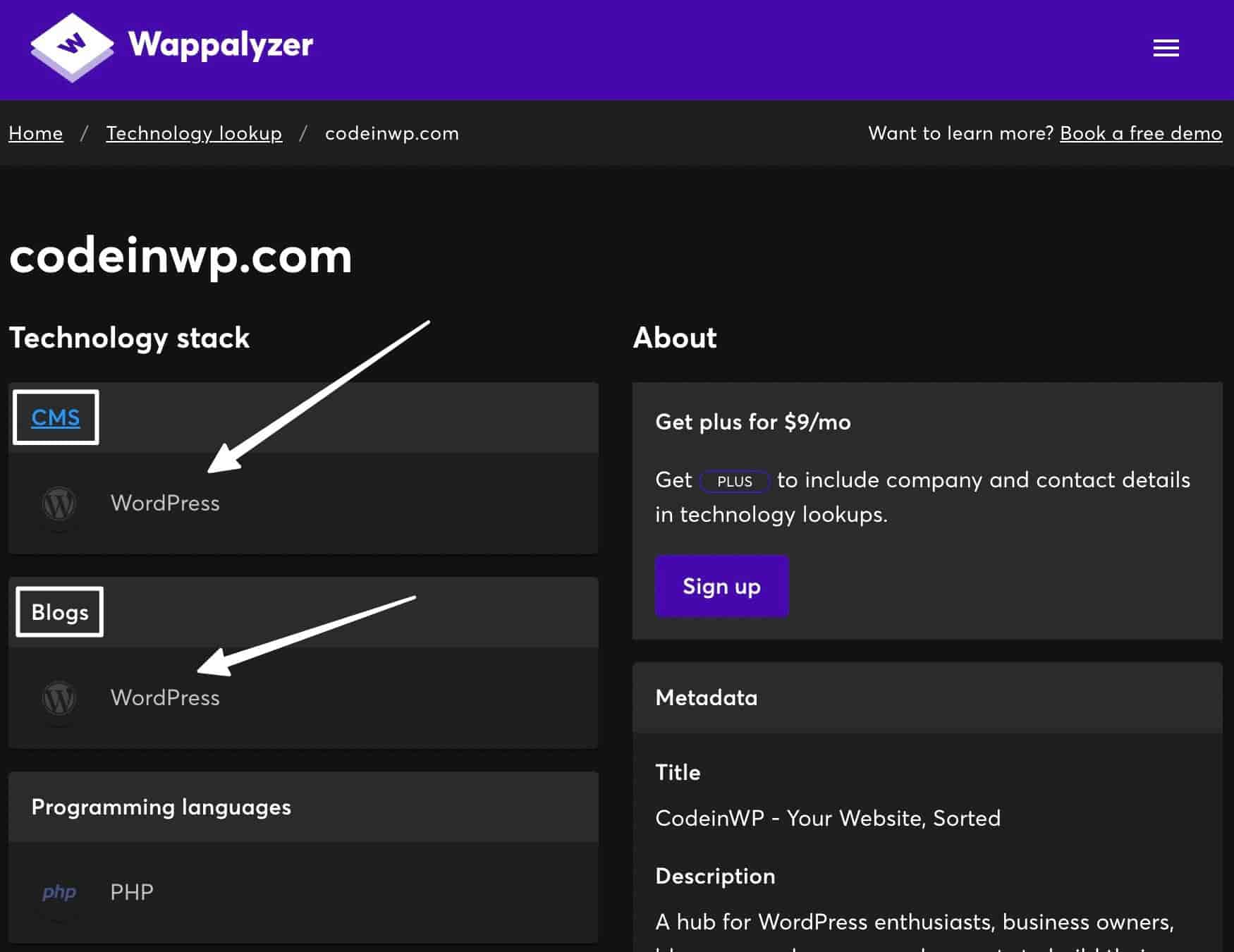
Langkah 3: Periksa tema dan plugin WordPress untuk memastikan bahwa ini adalah situs WordPress
Jika Anda menggulir ke bawah pada halaman Wappalyzer, bagian lain memberi Anda petunjuk tentang sejauh mana penggunaan situs WordPress:
- Bagian Tema WordPress memberi tahu jika tema WordPress diinstal dan yang mana
- Bagian Plugin WordPress mencantumkan plugin yang dipasang di situs (membantu Anda memahami bagaimana fitur tertentu dicapai). Itu tidak dapat mendeteksi semua plugin di situs, tetapi akan mencoba menemukan sebanyak mungkin .
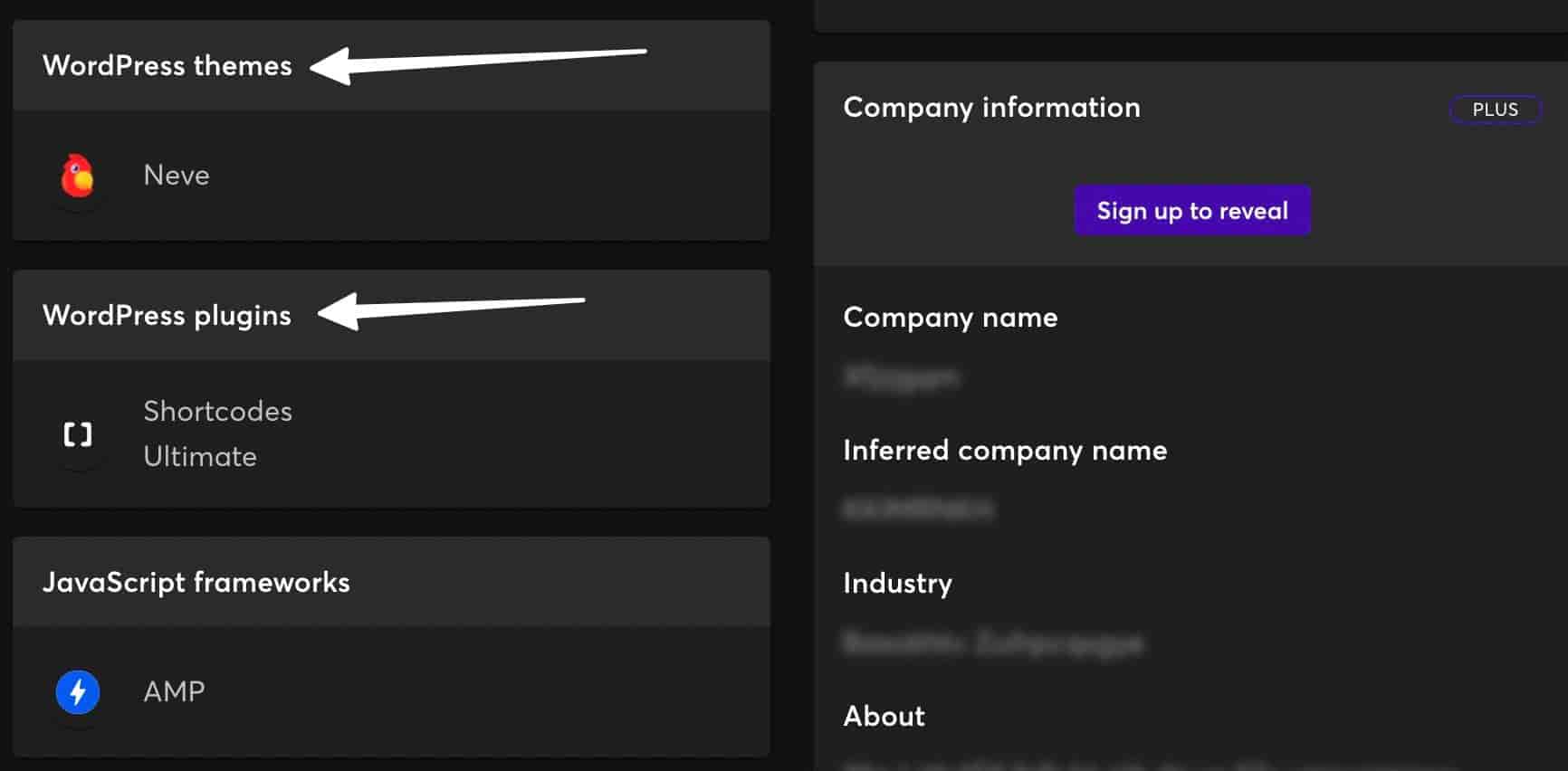
Catatan: Wappalyzer memiliki ekstensi peramban untuk menyelesaikan analisis situs saat menjelajahi internet. Ekstensi tersedia untuk Chrome, Firefox, Edge, dan Safari.
Langkah 4: Rekatkan URL situs yang sama ke BuiltWith
BuiltWith mirip dengan Wappalyzer, tetapi menggunakan teknik pengikisan data eksklusif dan analisis teknologi data yang unik. Itu sebabnya kami menyarankan untuk menjalankan pengujian lain di BuiltWith sebagai tindakan kedua.
Buka BuiltWith.com, dan rekatkan di URL situs web yang sama. Klik tombol Pencarian .
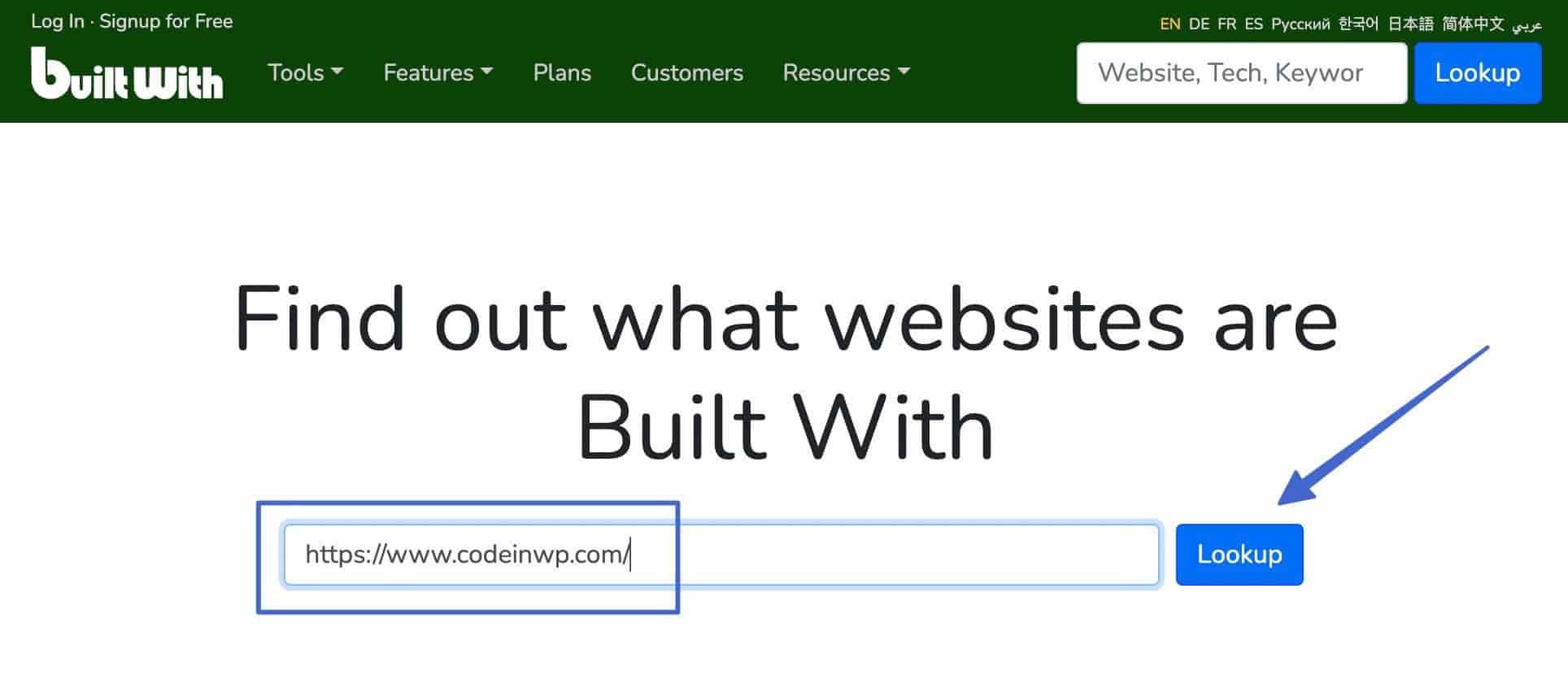
Langkah 5: Cari penyebutan WordPress di Profil Teknologi
Hasilnya muncul di halaman berikut. Di bawah tab Profil Teknologi , gulir ke bawah pada halaman untuk mencari indikator situs web menggunakan WordPress.
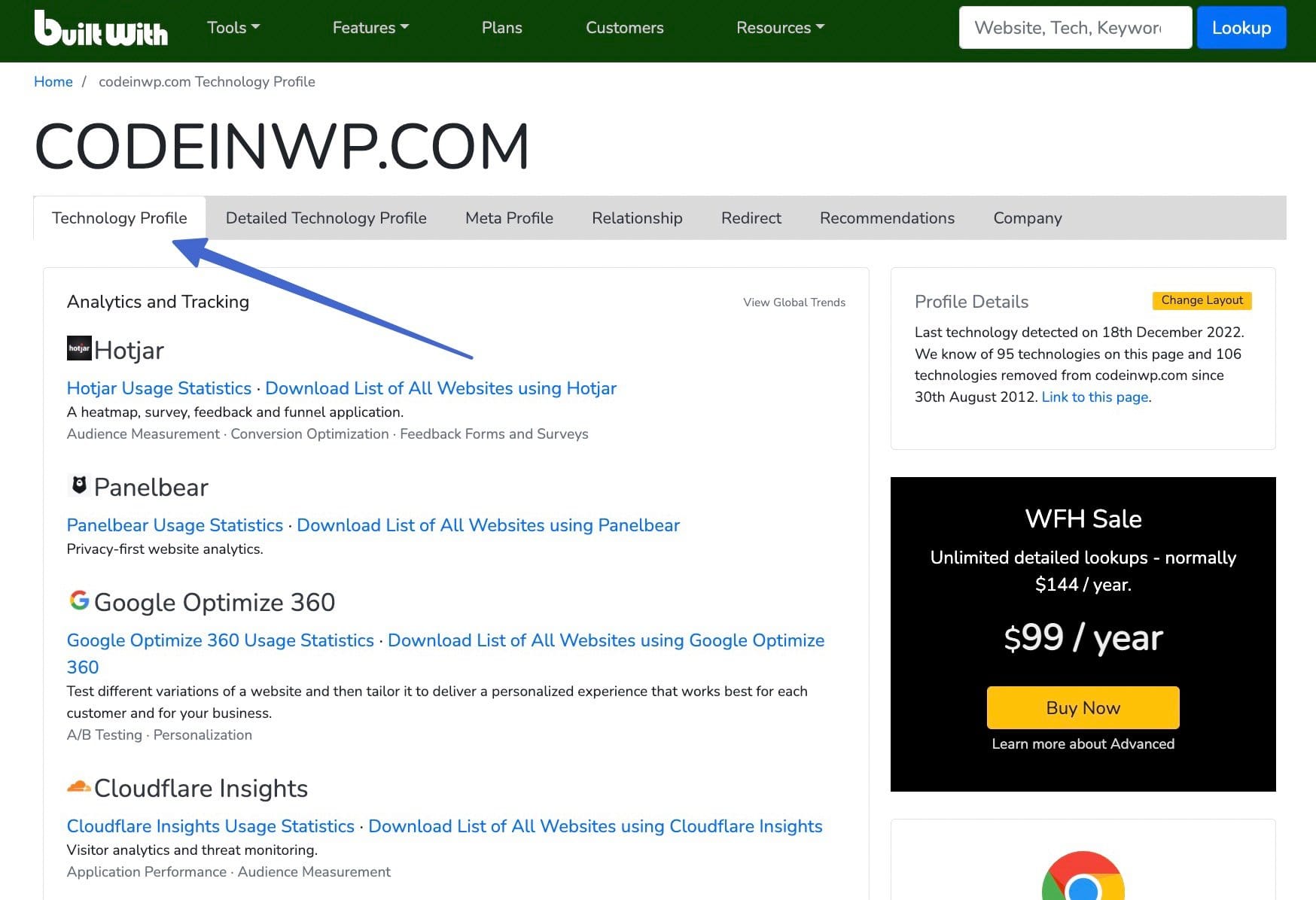
Bagian yang paling berguna disebut Content Management System . Di sini, Anda akan melihat sistem manajemen konten yang terpasang. Jika WordPress terdaftar, situs web tersebut, dalam beberapa cara, menggunakan WordPress untuk beroperasi (kemungkinan semua atau sebagian dari situs mereka).
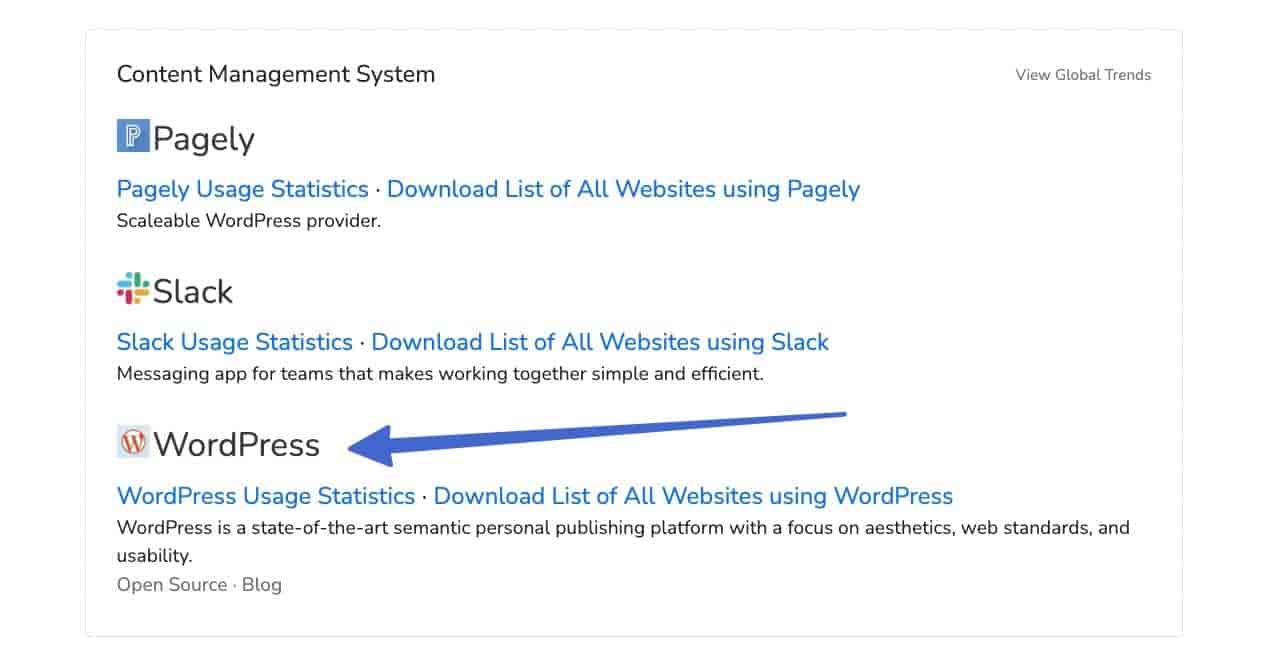
Informasi tambahan tentang penggunaan WordPress dapat ditemukan di bagian Widget dan Kerangka Kerja . Misalnya, situs CodeInWP menggunakan plugin WordPress umum seperti OptinMonster dan Contact Form 7, serta plugin yang dikembangkan oleh Themeisle. Ini memberi Anda indikasi lain bahwa WordPress diinstal.
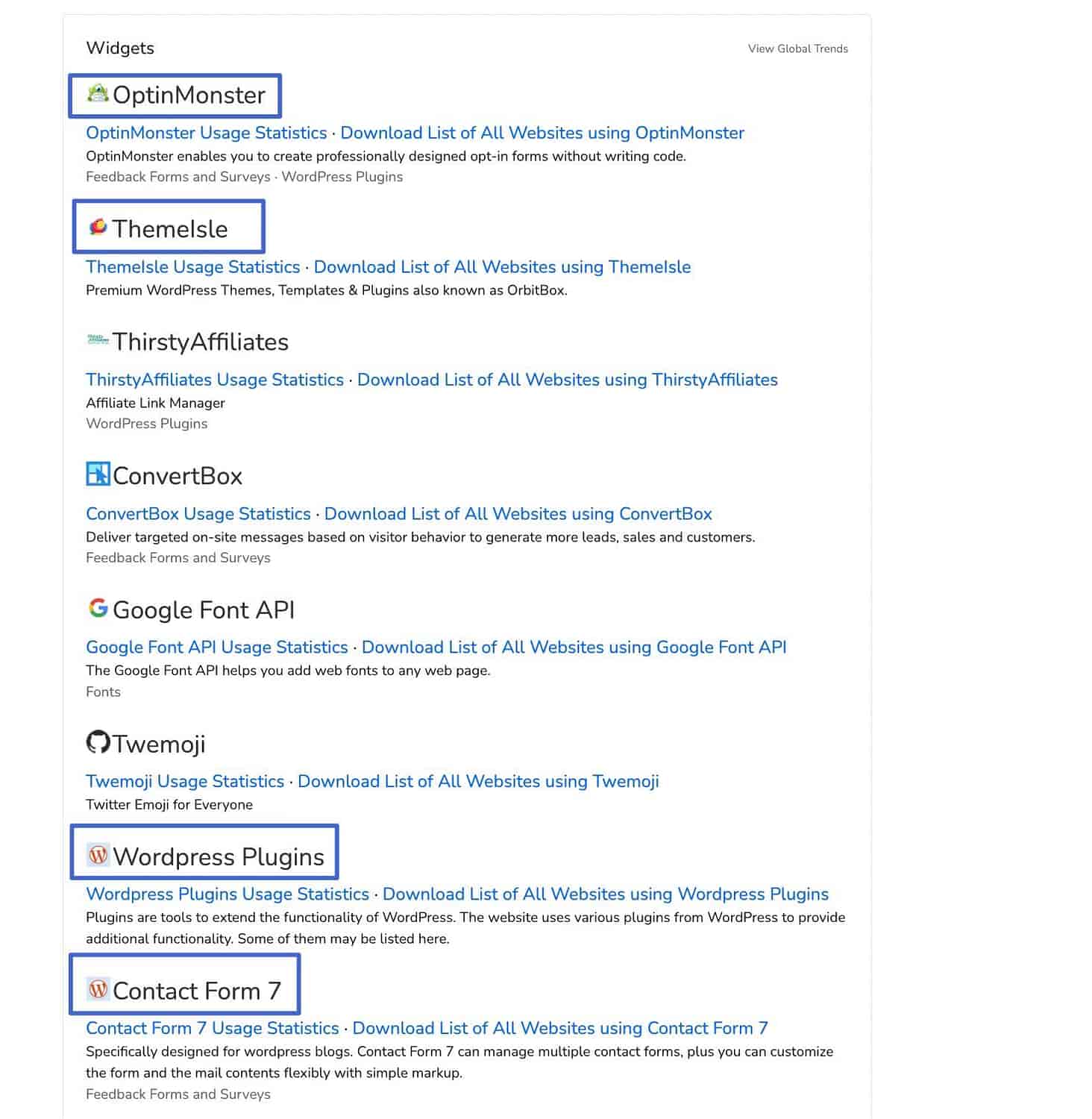
Dan tema Neve WordPress tercantum di bawah bagian Frameworks .
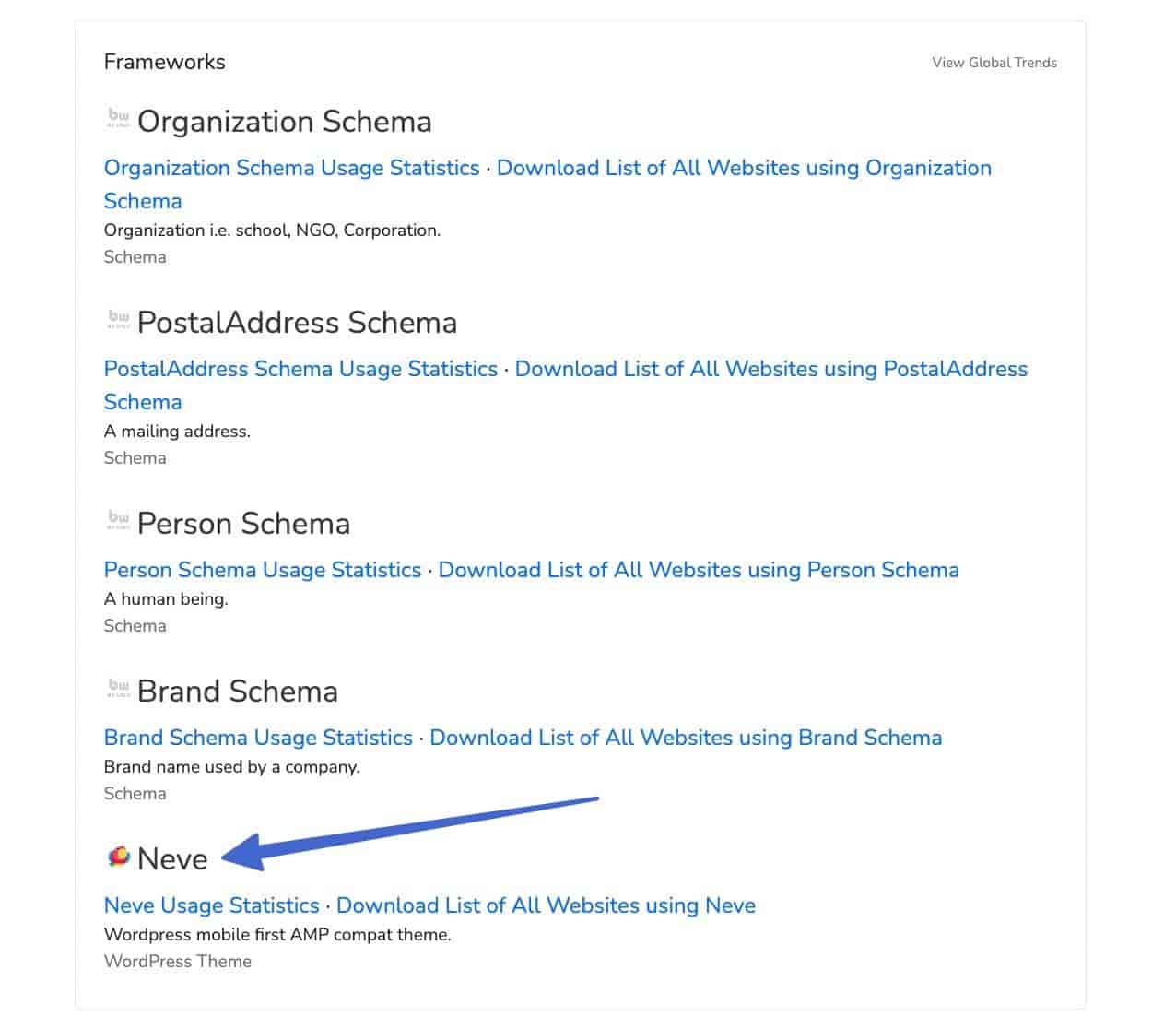
Anda mungkin juga menemukan penyebutan WordPress di bagian Penyedia Hosting Web , jika pemilik situs membayar WordPress.com untuk hostingnya.
Metode 2: Lihat kode sumber situs dan URL login
WordPress memiliki halaman login unik dan direktori pengkodean yang langsung memberi tahu Anda bahwa sebuah situs web menggunakan WordPress.
Masyarakat umum dapat mencari penyebutan direktori dan halaman login tersebut dengan beberapa klik.
Langkah 1: Lihat kode sumber situs web
Buka beranda situs web yang ingin Anda ketahui. Klik kanan, lalu pilih opsi Lihat Sumber Halaman di menu dropdown.

Catatan: Beberapa browser memiliki nama yang berbeda untuk fitur ini, seperti “View Source” atau “View Code”. Anda tidak tertarik dengan opsi " Periksa ".
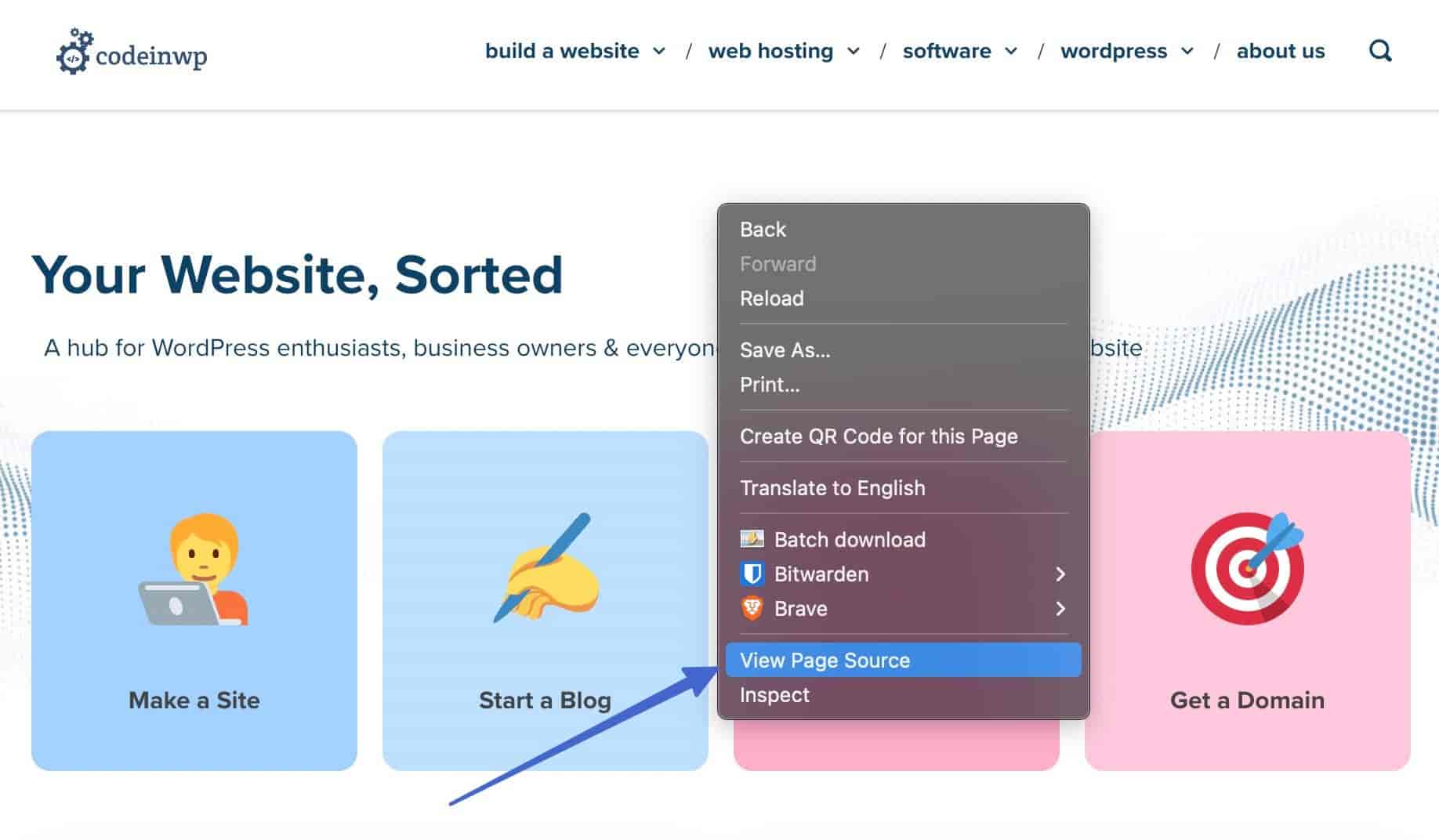
Langkah 2: Gunakan pintasan Temukan kata kunci untuk mencari direktori WordPress yang umum
Hasilnya adalah daftar kode yang panjang. Untuk menghindari memindai semuanya, gunakan pintasan keyboard Temukan ( CTRL + F di Windows dan CMD + F di Mac), lalu ketikkan kata kunci untuk direktori WordPress umum, seperti:
- /wp-konten
- wp-termasuk
- / wp-admin
Jika situs tersebut ada di WordPress, Anda akan melihat beberapa contoh direktori tersebut di dalam kode. Pintasan Temukan membuatnya jauh lebih mudah untuk melompat ke semua penyebutan kata kunci itu.
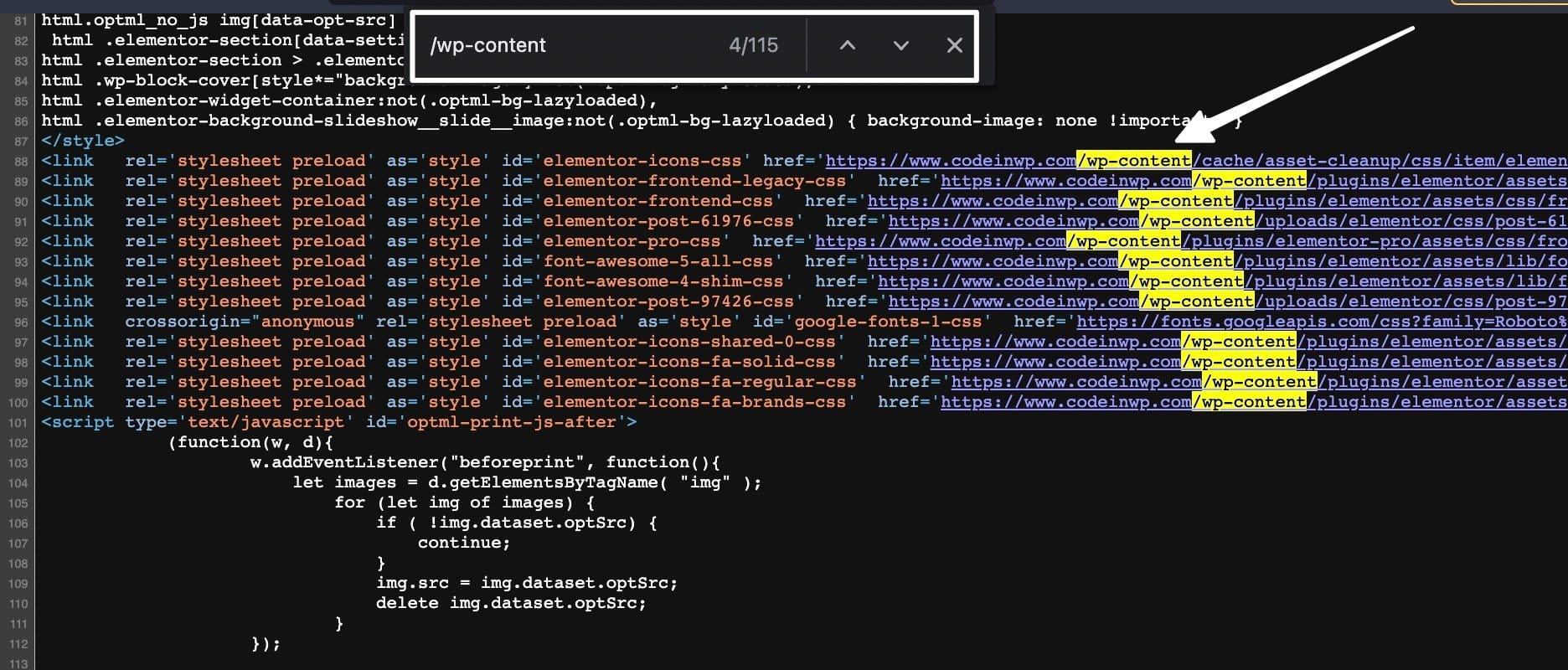
Langkah 3: Uji juga URL login
Banyak dari direktori WordPress tersebut juga menghasilkan halaman login frontend yang unik untuk WordPress—khususnya, /wp-admin dan /wp-login .
Oleh karena itu, Anda dapat menambahkan jalur URL tersebut ke akhir URL situs. Jika berhasil, Anda tahu itu adalah situs WordPress.
Berikut adalah beberapa untuk diuji di browser Anda (ganti "example.com" dengan URL aktual yang Anda uji):
- https://example.com/wp-admin
- https://example.com/wp-login.php
Berikut cara mengetahui apakah sebuah situs web adalah WordPress:
- Jika ada halaman login WordPress, itu adalah WordPress
- Jika tidak ada halaman masuk, mungkin tersembunyi atau menggunakan pembuat situs web lain
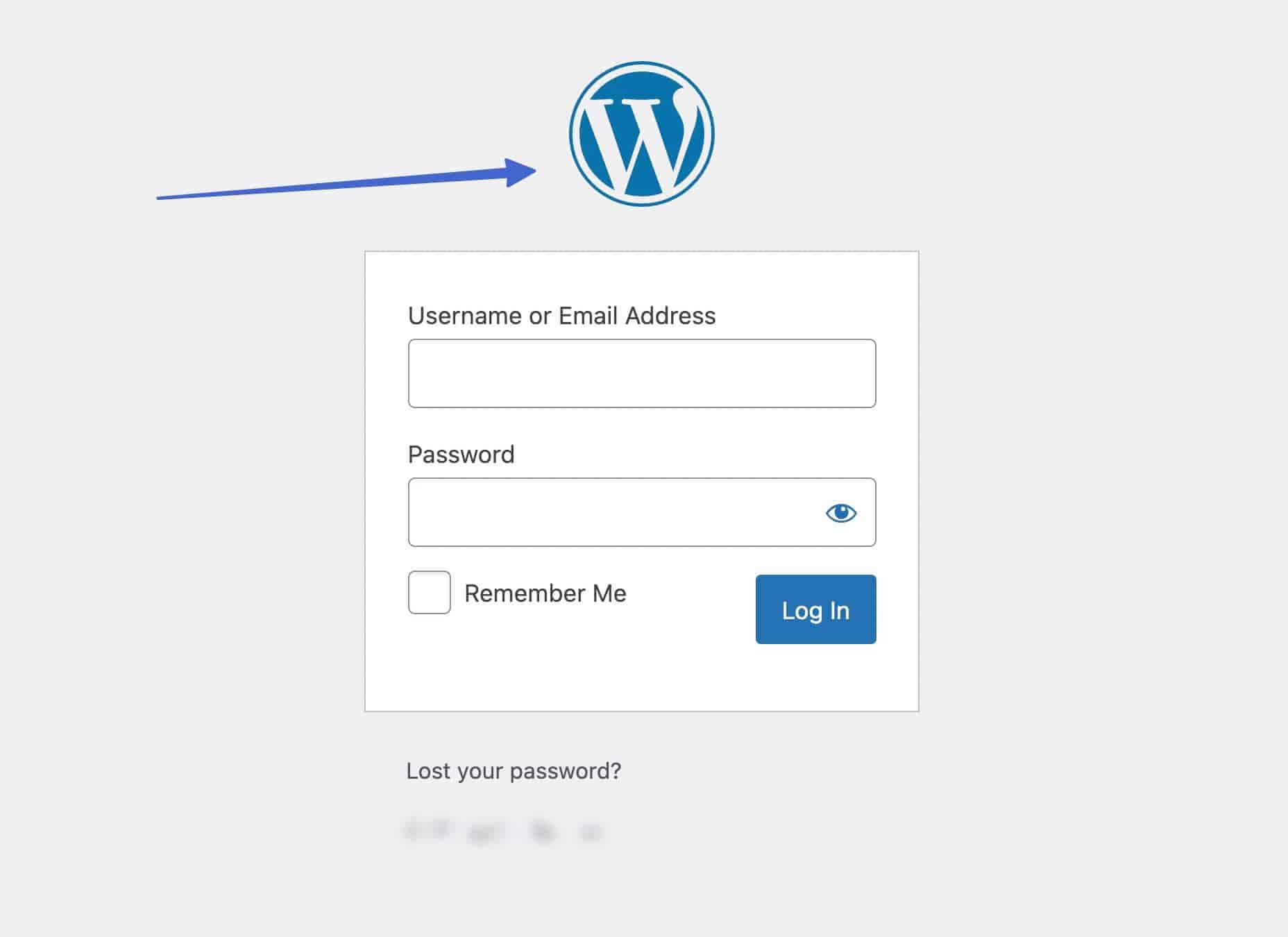
Menguji URL masuk bukanlah metode yang sempurna, karena banyak situs web menyembunyikan URL tersebut demi keamanan. Jadi, tidak melihat halaman login WordPress tidak berarti itu bukan WordPress. Dalam hal ini, Anda cukup beralih ke metode lain.
Metode 3: Periksa penyebutan WordPress yang terang-terangan di frontend
Secara default, banyak tema WordPress memiliki teks di footer yang bertuliskan, “ Didukung oleh WordPress .” Beberapa pemilik situs bahkan menyertakan detail footer mereka sendiri tentang tema dan plugin mana yang berfungsi di backend (biasanya saat situs web menjual produk WordPress tersebut).
Meskipun ini adalah metode yang tidak sempurna untuk mengetahui apakah sebuah situs web adalah WordPress, ini berfungsi sebagai cara untuk mengonfirmasi keyakinan Anda tentang suatu situs.
Ikuti langkah-langkah berikut untuk menggunakan metode ini:
Langkah 1: Buka situs web yang dimaksud dan cari “Didukung oleh WordPress” di area footer
Footer terletak di bagian bawah situs web. Setiap tema memformat footer secara berbeda, jadi Anda mungkin menemukan teks "Didukung oleh WordPress" di kanan, kiri, tengah, bawah, atau atas footer.
Selain itu, teksnya mungkin mengatakan sesuatu yang sedikit berbeda—tergantung pada pengembang tema—seperti “ Proudly Powered by WordPress .”
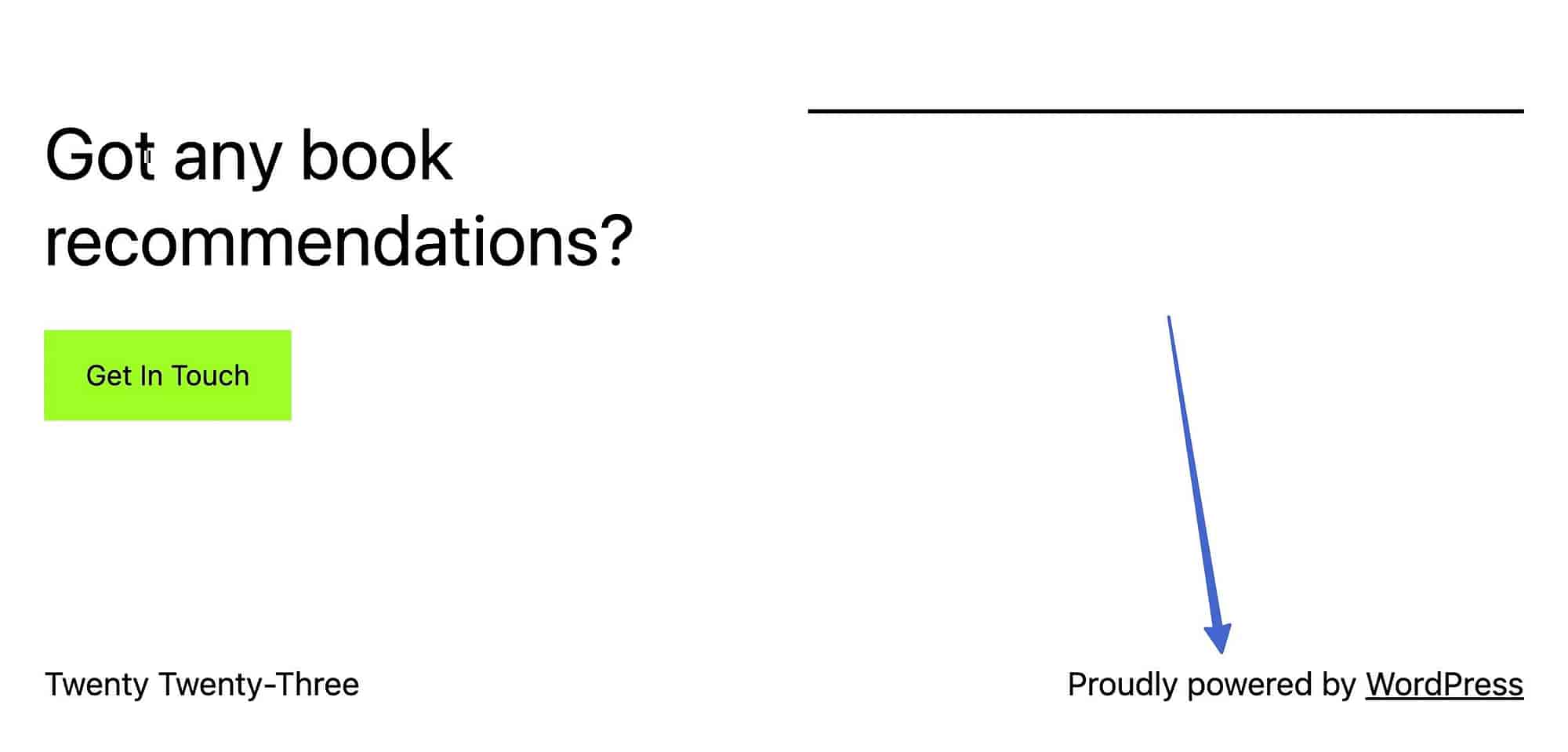
Langkah 2: Periksa penyebutan tentang tema dan plugin WordPress
Plugin WordPress atau pengembang tema dapat mencantumkan produk mereka di footer situs untuk tujuan promosi.
Misalnya, footer ThemeIsle menyatakan bahwa situs tersebut “ Dibangun Menggunakan Neve .” Dengan sedikit riset lebih lanjut, Anda akan menemukan bahwa Neve adalah tema WordPress yang populer, artinya situs web ThemeIsle kemungkinan besar berjalan di WordPress.
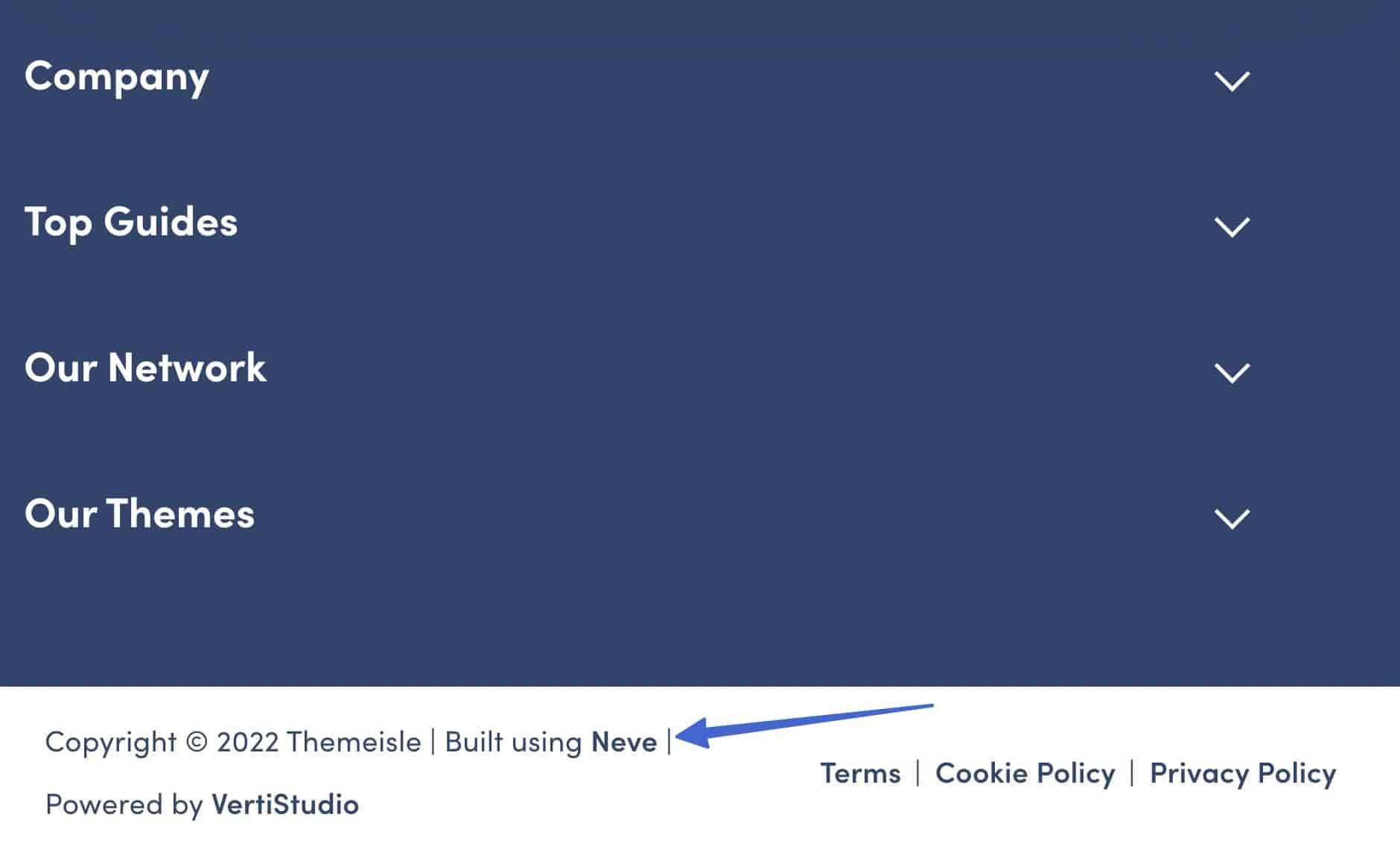
Catatan: Pemilik situs biasanya menghapus baris "Didukung oleh WordPress" untuk tujuan branding, atau bagi pengembang tema untuk sepenuhnya mengecualikannya. Oleh karena itu, teks “Didukung oleh WordPress” tidak selalu ditampilkan. Anda juga harus ingat bahwa ini hanyalah teks, jadi ini tidak sepenuhnya mencerminkan teknologi yang digunakan di situs. Itu bisa jadi sisa dari tema sebelumnya yang tidak pernah dihapus.
Metode 4: Hubungi pemilik situs
Mungkin Anda masih belum tahu cara mengetahui apakah sebuah situs web adalah WordPress, atau mungkin Anda ingin memahami bagian situs mana yang benar-benar dibuat menggunakan WordPress (seperti blog atau toko online). Dalam kasus tersebut, sebaiknya hubungi pemilik situs dan tanyakan.
Berikut beberapa cara untuk menghubungi pemilik situs:
- Gunakan Who.is untuk menemukan informasi kontak tentang pemilik situs (perlu diingat, data ini mungkin sudah usang)
- Temukan formulir kontak di situs web dan kirim email
- Telusuri email yang terkait dengan domain
- Kirim pesan melalui halaman media sosial perusahaan
Saat menghubungi pemilik situs, bersikaplah sopan dan beri tahu mereka bahwa Anda ingin tahu tentang elemen mana dari situs web yang berjalan di WordPress. Ini membantu menjelaskan siapa Anda untuk memastikan Anda bukan pesaing yang mencoba menemukan informasi tentang perusahaan mereka.
Lebih banyak penelitian tentang cara mengetahui apakah sebuah situs web adalah WordPress
Untuk mengetahui apakah sebuah situs web adalah WordPress, sebaiknya mengandalkan Metode 1, karena penganalisa tersebut memindai kode situs untuk mendapatkan data paling faktual yang tersedia. Namun, kadang-kadang, situs seperti Wappalyzer dan BuiltWith gagal memberikan hasil saat situs web dibuat khusus atau memblokir pengikis data yang digunakan untuk memberikan hasil tersebut. Dalam kasus tersebut, Anda harus beralih ke metode 2 dan 4. Metode 3 terutama untuk mengonfirmasi informasi yang ditemukan di metode lain, karena pesan "Didukung oleh WordPress" di footer bukan jaminan bahwa WordPress diinstal di situs web.
Jika Anda tertarik untuk melakukan penelitian lebih lanjut, Anda dapat mengetahui tema WordPress mana yang digunakan di situs web dengan CodeInWP Theme Finder. Alat seperti Wappalyzer dan BuiltWith juga memberikan informasi tentang plugin dan integrasi yang terpasang.
Jika Anda memerlukan klarifikasi tentang cara mengetahui apakah sebuah situs web adalah WordPress, beri tahu kami di bagian komentar di bawah!
…
Jangan lupa untuk mengikuti kursus kilat kami tentang mempercepat situs WordPress Anda. Pelajari lebih lanjut di bawah ini:
